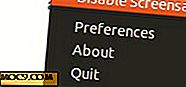Sådan nemt sættes din Macs skærm i dvale
Der kan være mange øjeblikke, når du bare vil slukke for din Macs display uden at lukke hele systemet. Du kan f.eks. Downloade en masse filer eller måske bare have en pause fra arbejde, og du vil måske blinke ud af skærmen uden at forstyrre din arbejdsgang.
En hovedindstilling, som du måske allerede bruger, er at dæmpe skærmen helt ved hjælp af Apples funktionstaster for at øge / reducere skærmens lysstyrke. Selvom det er nyttigt, er denne metode ikke så effektiv, og der er bedre og hurtigere muligheder for at sætte din Mac til at sove. Vi har beskrevet et par af disse metoder nedenfor, så tjek dem ud:
Brug af tænd / sluk-knappen
Den nemmeste måde at sætte din Mac til at sove er ved at bruge tænd / sluk-knappen. Du bør vide, at denne tastatur til tastaturet kun er tilgængelig på nyere Mac'er med indbyggede tastaturer, og ikke på Apples trådløse tastaturer.
For at bruge denne funktion skal du blot trykke på tænd / sluk-knappen, som skal sætte din Mac i dvale. På nogle systemer kan det være nødvendigt at holde tænd / sluk-knappen nede et øjeblik (to til tre sekunder) og slip det. Din Mac skal automatisk gå i seng.
Brug af Apple-menuen
Du kan også sætte din Mac til at sove ved hjælp af Apple-menuen. Til dette skal du blot åbne Apple-menuen øverst til venstre på skærmen og klikke på "Sove".

Brug af tastaturgenveje
En anden metode til at sætte din Mac til at sove er ved at bruge følgende tastaturgenveje:
- Shift + Control + Power - til Mac'er med indbyggede tastaturer, der har tænd / sluk-knappen
- Shift + Control + Eject - til Mac med tastaturer med en Eject-tast
Bemærk: Hvis du bruger et eksternt tastatur fra tredjepart, skal du muligvis bruge den specifikke nøgle, der er kortlagt til knappen Power / Eject. Du skal muligvis også holde tasten "Fn" nede med tastaturgenveje ovenfor for at sætte din Mac i dvale, da nogle tastaturets F-taster er indstillet til at være standard funktionstaster i stedet for Apples særlige funktioner.
Disse tastaturindstillinger er tilgængelige i panelet "Tastatur" i Systemindstillinger.

Brug af terminal
En anden metode til at slukke for din Macs display og dermed sætte den i seng, er ved at bruge en Terminal-kommando. At gøre dette:
1. Åbn Terminal på din Mac.
2. Indtast følgende kommando, og tryk på Enter. Din Mac skal straks gå i seng.
pmset sleepnow

Denne kommando bruger pmset, som er et fuldt udstyret strømstyringsværktøj, der er tilgængeligt i OS X.
Brug af OS X's Hot Corners
Den sidste metode, vi har til at sætte din Mac til at sove, er at bruge Hot Corners. Hvad Hot Corners faktisk gør, er det tildeler en funktion til en bestemt del af din skærm. Når du tager din Macs peger ind i det hjørne og efterlader det der i to til tre sekunder, vil det automatisk udføre den ønskede funktion. I dette tilfælde indstiller vi en søvnfunktion ved hjælp af OS X's Hot Corners.
At gøre dette:
1. Åbn Systemindstillinger på din Mac, enten ved hjælp af Apple-menuen, ved at navigere til "Programmer -> Systemindstillinger" eller ved at bruge en anden metode, du kan lide.

2. Åbn menuen "Desktop & Screen Saver".

3. Klik på "Hot Corners" i "Screen saver" fanen.

4. Vælg det hjørne, hvor du vil indstille din funktion, og vælg den i pop op-menuen. For eksempel har jeg i nedenstående skærmbillede valgt at indstille mit varme hjørne i nederste venstre hjørne:

5. Vælg "Put Display to Sleep" indstillingen.
Med ovennævnte metoder skal du nemt kunne sætte din Macs display til at sove mens du holder computeren aktiv i baggrunden.
Du skal også huske på, du skal indtaste din kontoens adgangskode, hvis du har et sæt. Du kan deaktivere dette godkendelseskrav på systemvåg ved at navigere til Systemindstillinger -> Sikkerhed og fortrolighed og fjerne valgmuligheden for at "Kræv en adgangskode efter søvn eller pauseskærm begynder." Du kan nemt vække din Mac ved blot at trykke på din tastatur eller mus / trackpad.

Har du andre metoder til at sætte din Mac let i søvn? Hvis ja, skal du fortælle os om dem i kommentarerne nedenfor.